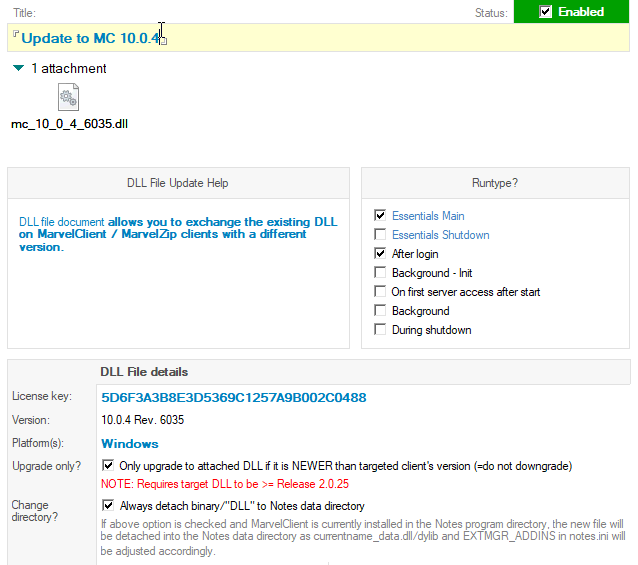Cuando se usa un Software Herramientas de implementación como Tivoli, SMS, ZenWorks o similares, todo lo que necesita hacer es imitar una instalación manual como se documenta aquí: Configuración de su primera HCL Notes cliente con panagenda MarvelClient.
1.) Poner/reemplazar el MarvelClient binario en el HCL Notes programa O directorio de datos. Para clientes multiusuario, el binario se puede colocar alternativamente en el directorio de datos común (!) (por ejemplo, C:\ProgramData\HCL\Notes\Data\Common)
TENGA EN CUENTA que para HCL Notes releases 10.0.1 y posteriores, NO es necesario que implemente ningún binario, sino que preferiría usar Administration\DLL Updates para implementar binarios más nuevos o con licencia:
No olvide marcar también la opción "Separar siempre el archivo binario/"DLL" del directorio de datos de Notes", ya que los usuarios finales normalmente no tienen permisos de escritura en el HCL Notes directorio de programas.
2.) Ajuste/agregue/reemplace la entrada Notes.ini EXTMGR_ADDINS=
3.) Si no instaló el MarvelClient Base de datos de configuración en la ubicación predeterminada (panagenda\pmc_config.nsf para MarvelClient Essentials, panagenda\panagenda.nsf para panagenda clientes), luego configure MC_DB= según sea necesario
4.) Opcional: agregue cualquier adicionalmente deseado entradas de notes.ini
En definitiva, el despliegue con software herramientas de distribución es muy fácil, porque no se requieren cambios para HCL Notes accesos directos del cliente (es decir, accesos directos del escritorio de Windows), pero solo se necesita implementar un archivo con algunas entradas de notes.ini.